Så här tar du ett bildskärm på din Chromebook

Chromebooks är utformade för att vara ganska enkla maskiner, men visste du att de kommer med en rad funktioner du inte skulle vilja förvänta dig? Att ta en skärmdump av allt på skrivbordet är en bris med dessa snabba genvägar, och du kan till och med utesluta en liten sektion bara om du vill skära ner beskärningstiden i den bildredigerare du väljer.
Ta tag i hela Skrivbord
Precis som PrtScrn-knappen före det, har utvecklarna av Chrome OS insett att människor gillar att ta skärmdumpar och alltid vill ha en dedikerad knapp för att göra processen så snabb och sömlös som möjligt.
RELATERAD: Ska du köpa en Chromebook?
För användare på en Chromebook tar en skärmdump av hela skrivbordet på en gång bara en genväg bort. För att spara bilden av vad som händer på din skärm just nu håller du ned Ctrl +
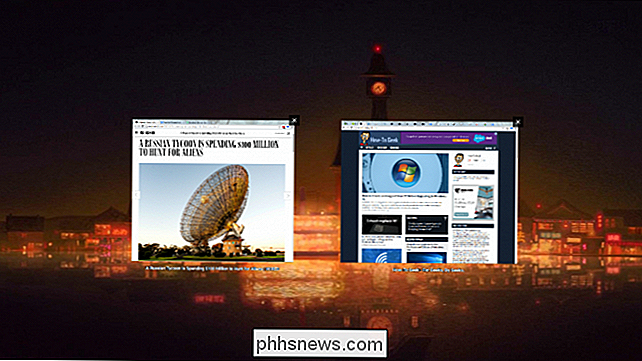
Efter att skärmdumpen har tagits visas ett meddelande längst ner till höger för att meddela att processen lyckades.
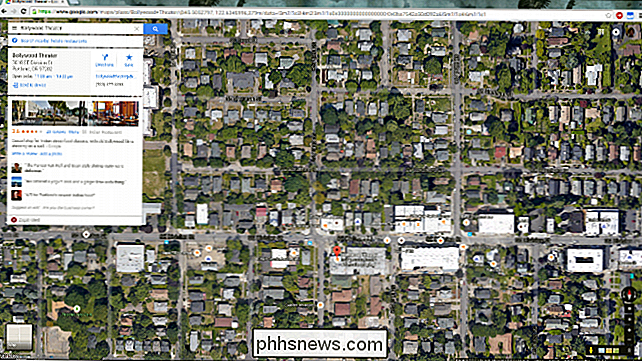
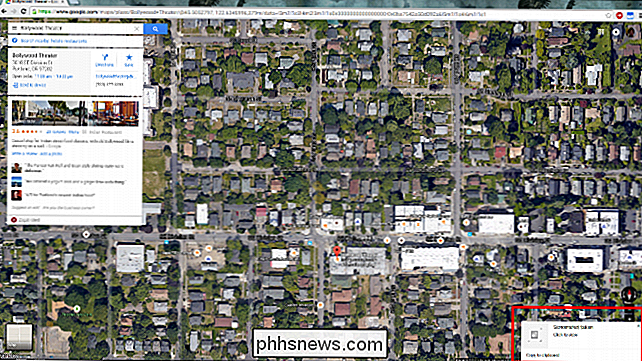
Om du snabbt vill kopiera skärmdumpen till urklippet har du ungefär tre sekunder att klicka på knappen precis nedanför innan prompten försvinner.
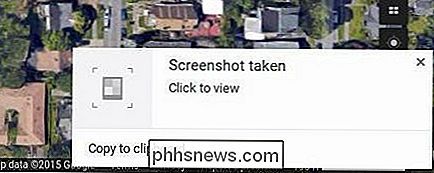
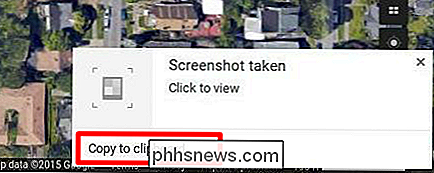
Oroa dig inte om du fortfarande vill att bilden ska vara i din klippbordet men missade stapeln medan den var upp, kan du navigera till mappen Downloads, där skärmdumpen sparades och kopiera den därifrån.
Singla ut ditt eget avsnitt
RELATERADE: Sju användbara Chromebook-trick du borde Vet om
Vi vet alla hur tråkiga det kan vara att försöka perfekt skära ut den sektion av en bild du vill spara, särskilt när fulla skärmdumpar kan ta upp extra utrymme och få några mindre avsnitt att se suddiga ut på plats jämfört.För att bekämpa detta lade ingenjörerna på Google till en extra genväg som gör att du kan skärmbilda det specifika område du vill kopiera, och inget annat ovanpå. För att använda den här funktionen, istället för bara Ctrl +
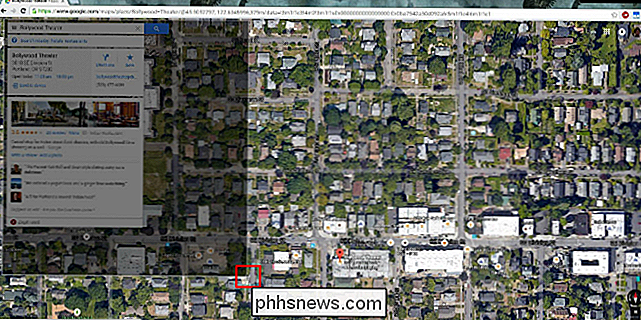
Härifrån behöver du bara dra ner för att skapa rutan och Chrome OS kommer att spara oavsett innehåll innehöll gränserna till din mapp för nedladdningar automatiskt.
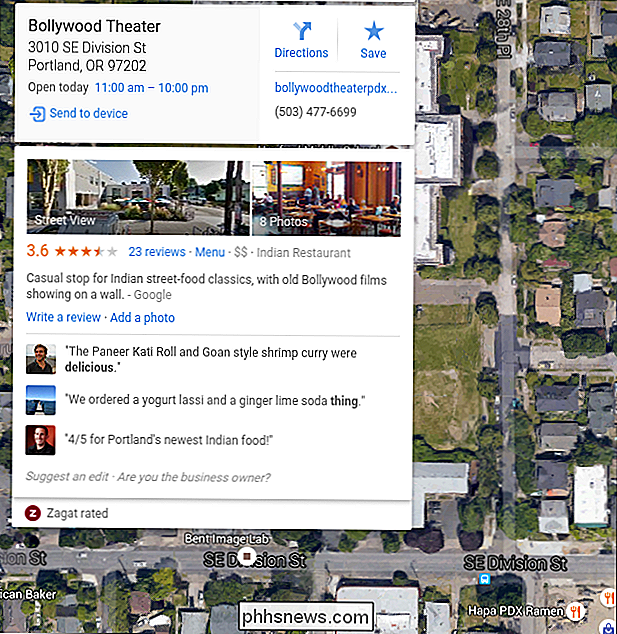
Alternativa genvägar
Om du arbetar på en äldre Chromebook eller använder ett separat tangentbord med en ruta som kör Chrome OS som inte har en dedikerad
kan du också använda Ctrl + F5 för att aktivera skärmbilden för hela fönstret, eller Ctrl + Shift + F5 för att uppnå samma effekt.
Chrome OS gör det enkelt att spara skärmdumpar både på tangentbordet och på hårddisken med bara några snabba tangenttryckningar, och minskar den mängd belastning som du lägger på din bildredigerare med sömlösa beskärningsfunktioner som andra operativsystem inte kan matcha.
Bildkrediter: Flickr / Maurizio Pesce

Hur man permanent stänger av pekskärmen i Windows 8 och 10
Du har kanske märkt att Windows 'Touch Keyboard-ikonen fortfarande visas i systemfältet (eller det faktiska tangentbordet dyker upp ). Om du är så irriterad av fantomutseendet som vi är, vill du definitivt utnyttja den här enkla lösningen för att permanent förvisa den. Varför visas tangentbordet? Det finns två primära situationer där du kan hitta ikonen "pekskärmstangent" som visas i systemfältet.

Strömtjänster för strömning av data (och bandbredd) Använda
Strömtjänster är så vanliga att vi ofta inte tänker på hur mycket data de använder förrän det är för sent. Det kan vara mycket, men du kan minska dataanvändningen och förhindra överlagringar med några mindre förändringar här och där. Trots det stora antalet strömmande tjänster och deras tillhörande appar kan det sägas att en av dem kan vara Pandora , Spotify, Netflix eller speciellt YouTube.




